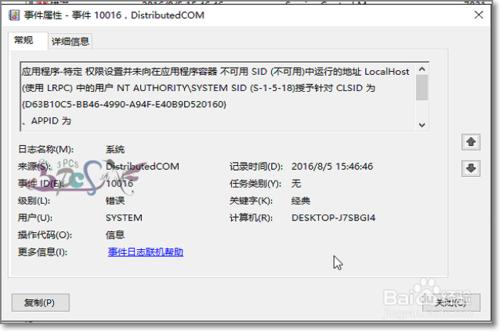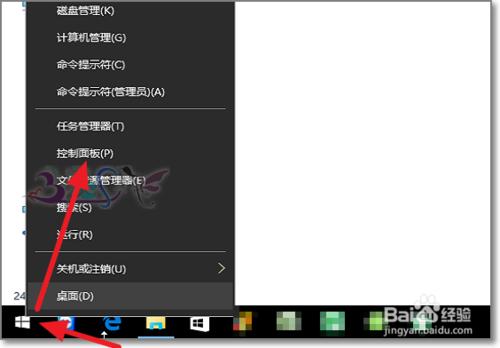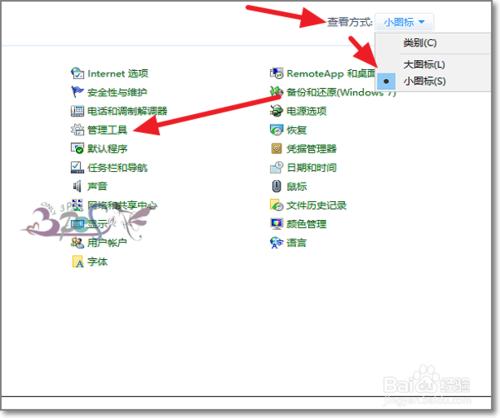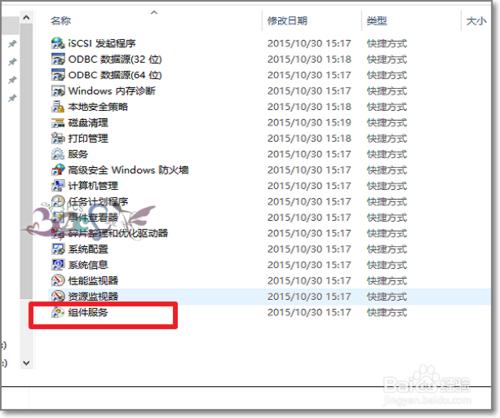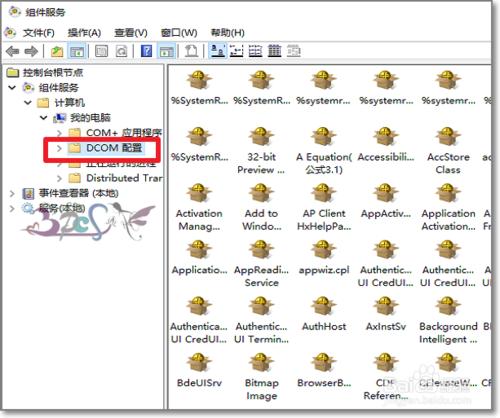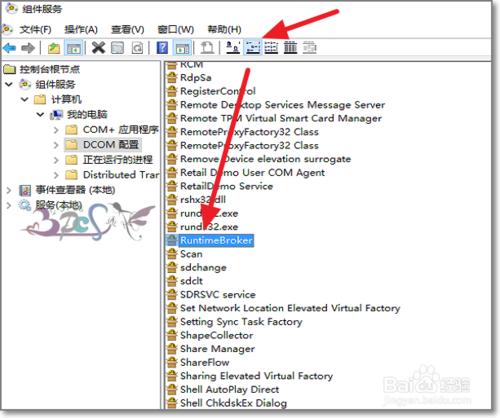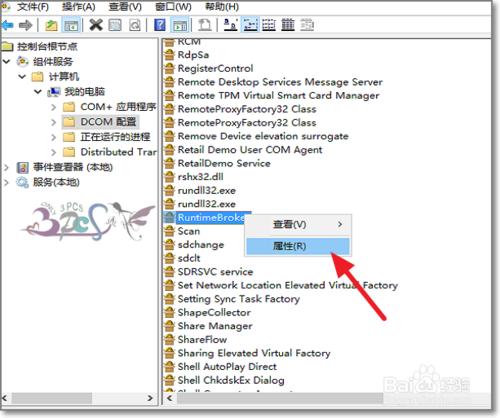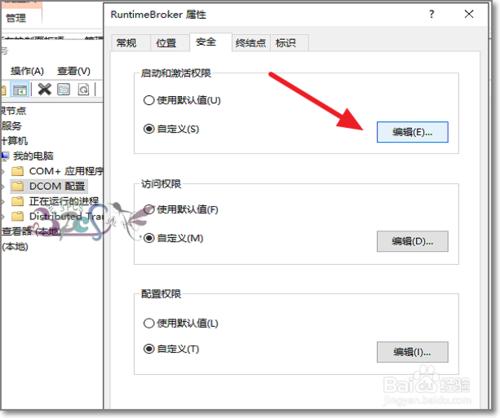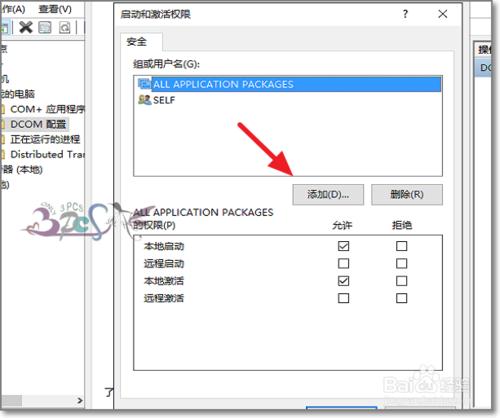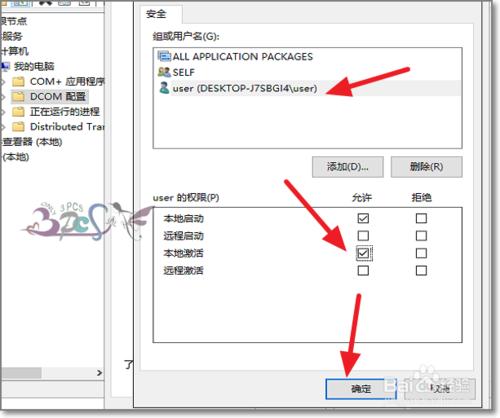在一臺電腦經常無故重新啟動。檢視Windows系統日誌,發現在未正常關機前產生的錯誤日誌:應用程式-特定 許可權設定並未向在應用程式容器 不可用 SID (不可用)中執行的地址 LocalHost (使用 LRPC) 中的使用者 NT AUTHORITY\SYSTEM SID (S-1-5-18)授予針對 CLSID 為 {D63B10C5-BB46-4990-A94F-E40B9D520160}、APPID 為 {9CA88EE3-ACB7-47C8-AFC4-AB702511C276}的 COM 伺服器應用程式的 本地 啟用 許可權。此安全許可權可以使用元件服務管理工具進行修改。
下面來看解決方法。
32 解決Runtimebroker程序啟動和啟用許可權無法編輯
工具/原料
Windows
COM 服務
方法/步驟
需要進入控制面板開啟COM 服務配置。Windows10系統可以右鍵開始選單。
進入控制面板後,選擇小圖示顯示模式。就可以看到“管理工具”。
在管理工具中找到組伯服務。開啟進入。
按下圖路徑點選“DCOM配置”。
可以改變DCOM配置中的顯示方式,以方便更容易找到RuntimeBroker
右鍵-屬性,進入的屬性設定介面。
編輯啟動和啟用許可權,若這裡為灰色不可編輯,可以參考下面的經驗地址:
解決Runtimebroker程序啟動和啟用許可權無法編輯
32 解決Runtimebroker程序啟動和啟用許可權無法編輯
若無當前登入Windows使用者,則手動點選新增使用者許可權。直接輸入當前Windows登入使用者,或查詢使用者。
將當前使用者許可權設定為完全控制即可。